Realmente hoy en día en Android pienso que existen pocos motivos para rootear nuestro teléfono. Los único motivos de peso son probar ROM modificadas o instalar alguna aplicación que requiera de acceso Root. Otro de los motivos que se me podría ocurrir es la bloquear los molestos anuncios que aparecen en algunas apps y cuando estas navegando, pero hoy en día para librarte de los anuncios ya no necesitamos ser root gracias a Adblock Plus para Android.
Con Adblock Plus sin necesidad de ser root conseguiremos bloquear prácticamente la totalidad de publicidad existente en nuestro navegador web y en las aplicaciones. Adblock plus funciona tanto en 3G como con Wifi.
Nota: En el caso de ser root existen otras muy buenas aplicaciones para bloquear la publicidad en aplicaciones. Una de ellas se llama Adfree. Otras aplicación útiles para remover la publicidad y crackear aplicaciones son Adaway y Lucky Patcher.
¿QUE ES ADBLOCK PLUS?
Adblock plus es un proyecto de código abierto desarrollado por y para la comunidad. El fin de Adblock plus es conseguir que Internet sea un lugar mejor. Para conseguir que Internet sea un lugar mejor, Adblock Plus lucha para eliminar todo tipo de publicidad intrusiva que suele aparecer en Banners, Overlays, pop-ups o ventanas emergentes, etc.
Para lograr esto objetivo multitud de voluntarios actualmente están contribuyendo en el desarrollo y mantenimiento de está aplicación.
Personalmente pienso que la cantidad de publicidad que podemos encontrar en la red no es para nada normal. Tan solo tenéis que usar el teléfono u ordenador sin ningún tipo de bloqueador de publicidad para daros cuenta que esto de la publicidad es una auténtica pesadilla.
Además no es lógico que después de comprar un ordenador, teléfono o tablet y estar pagando mensualmente una conexión a internet, hayan empresas y personas que persigan sacar un beneficio de nosotros colocándonos publicidad con calzador a los sitios que acostumbramos a visitar. Después de pagar nuestros dispositivos y nuestra conexión a internet deberíamos ser capaces de seleccionar y filtrar el contenido que aparece en nuestra pantalla.
Muchos de vosotros quizás pensaréis que la publicidad es un medio para los desarrolladores para monetizar su trabajo, pero lo que no puede ser es que compres un teléfono como por ejemplo un Nexus 5, y no tengas una aplicación para SMS que no incluya publicidad. Incluso estaba dispuesto a pasar por caja pero ni así conseguí una aplicación libre de publicidad. Desde luego este problema en iOS está mucho mejor resuelto que en Android.
INSTALAR ADBLOCK PLUS EN ANDROID
Inicialmente Adblock Plus fue una aplicación que aceptaron en el Google Play, pero imagino que por razones obvias, Google decidió retirarla de su tienda ya que Google en principio se gana la vida con la publicidad. Además se rumorea que Google ha pagado a Adblock plus para que su publicidad no sea bloqueada. Si esto es verdad, bajo mi punto de vista, es un punto negativo para los desarrolladores de Adblock Plus.
A pesar de todo lo que cuento y de la retirada de la aplicación de la tienda de Google a día de hoy podemos instalar Adblock Plus en Android fácilmente ejecutando los siguientes pasos:
El Primer paso que hay que realizar es ingresar la siguiente dirección en el navegador web:
https://adblockplus.org/en/android-install
Nota: Es importante descargar adblock plus del link que proporciono que es el de la página oficial de adblock plus. Desde que la aplicación de adblock Plus fue retirada de google han aparecido muchas imitaciones de esta aplicación que en realidad son malware. Incluso en Google Play se han colgado imitaciones maliciosas de esta aplicación.
Una vez hemos accedido a la web de Adblock ahora tenemos que descargar la aplicación. Para descargar la aplicación tenemos que presionar sobre el botón INSTALAR que podrán ver en la pantalla de su teléfono.
Después de presionar el botón instalar aparecerá la siguiente captura de pantalla:
Seguidamente tenemos que presionar el botón de color verde DOWNLOAD. Una vez presionado el botón DOWNLOAD de descargará la aplicación y se guardará en la ubicación que tenemos configurada por defecto en nuestro teléfono. En mi caso la ubicación es /sdcard/Download.
Ahora tenemos que comprobar que este permitida la instalación de archivos de Orígen desconocido. Para ellos nos vamos al menú Ajustes y seguidamente seleccionamos la opción Seguridad. Dentro de este menú tal y como pueden ver en la captura de pantalla tienen que activar la opción Orígenes desconocidos.
Una vez activada la instalación de orígenes desconocidos tenemos que abrir nuestro navegador de archivos y navegar hasta encontrar el archivo .apk de adblock plus que hace unos instantes nos acabamos de descargar. Como se puede ver en la captura de pantalla, en mi caso tengo que navegar hasta la ruta /sdcard/Download
Una vez encontrado el archivo .apk de Adblock Plus tan solo tenemos hacer click encima del icono y elegir la opción INSTALAR.
Una vez realizados los pasos mencionados ya tenemos Adblock Plus instalado en nuestro teléfono. Ahora tan solo nos falta configurarlo para que pueda bloquear la totalidad de la publicidad.
Nota: Otra opción para instalar Adblock plus es a través de tiendas alternativas como por ejemplo Aptoide o Blackmart. No obstante siempre es mucho más fiable instalar la aplicación de la fuente original.
CONFIGURAR ADBLOCK PLUS PARA EL USO CON WIFI
Lo primero que haremos es entrar en una página web cualquiera que contenga publicidad. En mi caso he elegido la página web de Marca.
Nota: Solo hacer falta observar la captura de pantalla para ver que en la parte superior aparecen anuncios.
Pare remover este anuncio o cualquier anuncio que aparezca en cualquier aplicación tenemos que seguir los siguientes pasos:
1- Accedemos dentro de los Ajustes de nuestro teléfono.
2- Dentro de los ajustes de nuestro teléfono seleccionamos la opción Wi-Fi.
3- Seguidamente realizamos una presión larga encima de la red Wifi donde estamos conectados, y nos aparecerán las siguientes opciones:
4- Seguidamente seleccionamos la opción Modificar Red.
5- Una vez seleccionada la opción modificar Red se abrirá una ventana. Una vez abierta la ventana tienen que ir a buscar la opción Mostrar opciones avanzadas y seleccionarla.
6- Una vez activadas las opciones avanzadas tienen que rellenar las opciones Proxy, Nombre de host de proxy y Puerto proxy tal y como se muestra en la siguiente captura de pantalla:
Tal y como se puede ver en la captura de pantalla en el apartado Proxy tenemos que elegir Manual. En el apartado que pone Nombre de host de proxy tienen que escribir localhost y en el apartado Puerto de proxy tienen que escribir 2020. Una vez terminados estos pasos tan solo tienen que apretar en Guardar.
Para comprobar que la configuración funciona perfectamente tan solo tenemos volver a acceder a la página web donde anteriormente aparecía publicidad:
Como se puede ver en la captura de pantalla ahora no aparece la publicidad. Por lo tanto podemos decir que Adblock Plus está funcionando adecuadamente.
CONFIGURAR ADBLOCK PLUS PARA EL USO CON DATOS
Acabamos de configurar nuestra conexión wifi para que bloquee la publicidad. Ahora deberemos realizar los pasos equivalentes para bloquear la publicidad en el caso que nos conectemos con nuestro plan de datos.
Lo primero que realizaremos es abrir una aplicación cualquiera:
Como se puede ver en la captura de pantalla la aplicación abierta contiene publicidad en la parte inferior de la pantalla, que para mi gusto es muy intrusiva y molesta. Para eliminarla tan solo tenemos que seguir los siguientes pasos:
1- Accedemos dentro de los Ajustes de nuestro teléfono.
2- Dentro de los ajustes de nuestro teléfono seleccionamos la opción Más….
3- Una vez hemos seleccionado la opción Más… se abrirá otra pantalla y entonces tendremos que seleccionar la opción Redes móviles.
4- Dentro del menú de Redes móviles seleccionamos la opción APN. Una vez seleccionada la opción APN aparecerá la siguiente captura de pantalla:
En la captura de pantalla podemos ver que tengo configurado un punto de acceso APN que es airtelwap.es. Vosotros en función de la compañía telefónica que tengáis es posible que vuestro punto de acceso APN sea diferente.
5- Clicamos encima de la red APN que tengamos configurada, que en mi caso es airtelwap.es, y se abrirá la siguiente ventana donde se pueden ver la totalidad de parámetros de configuración del punto de acceso APN:
6- Una vez abierta la ventana tienen que anotar cuidadosamente, o hacer una foto, de las opciones de configuración de nuestro punto de acceso APN. En la captura de pantalla pueden ver que hay una opción que pone contraseña y no podemos ver. Para averiguar cual es vuestra contraseña pueden consultar los siguientes post:
Link 1 para poder consultar la contraseña APN
Link 2 para poder consultar la contraseña APN
Link 3 para poder consultar la contraseña APN
Después de consultar los post que acabo de citar como en mi caso el APN que tengo es airtelwap.es mi contraseña es wap125.
Nota: Si después de buscar en los links que os dejo no encontráis la contraseña de vuestro APN tendréis que usar google y buscarla por vuestra cuenta. Si no la encontráis podéis llamar a vuestra compañía telefónica.
7- Una vez disponemos de todos los datos, incluida nuestra contraseña, crearemos un nuevo APN. Para crear el nuevo APN cuando están en la siguiente pantalla tienen que apretar el botón +.
8- Una vez presionado el botón + se abrirá una ventana donde tendrán que introducir los datos de vuestro nuevo APN. Los datos del nuevo APN tienen que ser exactamente los mismos que los anotados en el punto 6 con excepción de los siguientes campos:
Nombre: Elegir uno cualquiera que sea diferente del actual APN. En mi caso como se puede ver en la captura de pantalla he elegido adblock3G.
Proxy: En este campo elegimos la opción localhost.De este modo estamos indicando que estamos configurando un proxy local.
Puerto: En este campo elegimos la opción 2020. De este modo estamos indicando indicando que nuestro proxy local estará escuchando en el puerto 2020.
Una vez introducidos todos los datos vuestro menú tiene que tener un aspecto parecido al siguiente:
Ahora tan solo tenemos tenemos que guardar la configuración introducida y el proceso de configuración del nuevo APN ha concluido.
9- Una vez concluida la configuración del nuevo APN lo vamos a activar. Para activarlo tienen que ir dentro del menú Ajustes / Más… / Redes móviles / APN. Una vez dentro del menú verán que ahora tendremos 2 puntos de acceso. El que venia configurado de serie y el que acabamos de crear:
Tal y como se puede ver en la captura de pantalla tan solo tenemos que seleccionar y clicar encima del nuevo APN y el proceso ha concluido.
Ahora tan solo falta comprobar que todo funciona a la perfección. Por lo tanto volveremos a acceder a la misma aplicación que al principio hemos visto que tenia publicidad.
Como se puede ver en la captura de pantalla ahora la publicidad ha desaparecido completamente. Por lo tanto ya podemos dar el proceso por concluido.
OPCIONES DE CONFIGURACIÓN DE ADBLOCK PLUS
A partir de estos momentos todo funciona a la perfección. Es posible que a alguien de vosotros le moleste el icono ABP que aparece en la parte izquierda del menú superior. En el caso que quieran ocultar el icono tan solo tienen que acceder dentro de la aplicación de Adblock Plus y activar la opción Ocultar icono. Una vez realizado el proceso el icono desaparecerá.
El filtro de anuncios que lleva por defecto Adblock Plus es Easy List. En el caso que quieran reemplazar el filtro que lleva por defecto tan solo tienen que clicar encima de la opción Suscripción del filtros, que pueden ver en la captura de pantalla, y seleccionar otro filtro.
¿CÓMO FUNCIONA ADBLOCK PLUS?
Como se puede ver en la configuración de Adblock Plus, estamos configurando un proxy local en el puerto 2020.
Esto significa que la totalidad de tráfico y peticiones que generamos son forzadas a salir por un proxy local ubicado en el puerto 2020 hasta los servidores de Adblock Plus.
En los servidores de Adblock plus es donde se procesará la información y donde se realizará el filtrado de anuncios analizando nuestras peticiones http de acuerdo a su dirección de origen y bloqueando Iframes, Scripts, Flash, etc, en función de una lista negra.
Una vez realizado el filtrado de la información, Adblock plus nos enviará el resultado de nuestra petición pero con la publicidad bloqueada.
POSIBLES INCONVENIENTES QUE PUEDE GENERAR ADBLOCK PLUS
Ya llevo cerca de un mes utilizando Adblock plus y la verdad es que funciona aceptablemente bien. Pienso mantenerlo instalado hasta que al menos no aparezca una opción mejor para eliminar la publicidad.
Según mi experiencia los únicos puntos de mejora de adblock plus son los siguientes:
- Es posible que alguna vez el teléfono se nos quedé sin conexión a internet. Para volver a recuperar la conexión tan solo tienen que desactivar y volver a activar Adblock Plus. Afortunadamente esto problema sucede con muy poca frecuencia.
- Me da la sensación que el ping para conectarte a las paginas web es ligeramente más elevado cuando estamos usando adblock plus. Seguramente esto se produce porqué nuestro tráfico tiene que salir por el proxy local que hemos configurado. A pesar de esto hecho merece la pena usar Adblock Plus.
- Realmente este punto no es un problema pero vale la pena comentar que si miráis vuestros datos veréis que Adblock Plus consumirá bastantes datos. Con total seguridad será la aplicación que consumirá más datos pero esto es normal debido a que prácticamente la totalidad del tráfico generado tendrá que pasar por el proxy local que hemos creado. Esto ocasionará que Android atribuya el tráfico generado por nuestro navegador, whatsapp u otras aplicaciones a Adblock Plus. En realidad el consumo de datos debe ser menor ya que evitaremos cargar la publicidad de muchos sitios webs y de las apps.





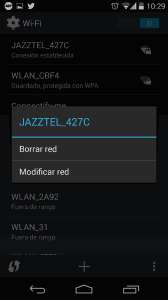


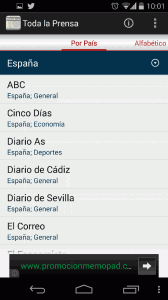



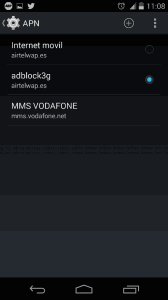

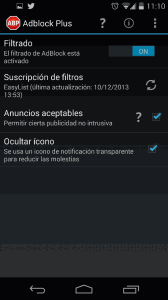
Una pregunta esta configuración sirve para bloquear la publicidad en Android 4.3 o 4.4 KitKat? Tengo pensado comprar un Sony Xperia Z1 y por algunos foros leí que adblock no funciona con las últimas versiones de Android porqué google intentó sabotear la configuración de los puertos para evitar que adblock funcione.
Buenas Christopher
Yo tengo Adblock plus funcionando en un Nexus 5 con Android 4.4.2. Peor combinación que esta para que funcione creo que no existe. Hay muchos blogs que diría que se limitan a copiar o a escribir lo que escuchan sin antes contrastar la información.
Ok, muchas gracias por la información ahora estoy mas tranquilo para comprar mi nuevo smartphone.
Espero que todo te vaya bien con tu nuevo smartphone. Un saludo
A decir verdad, luego de ver tanta configuración a realizar, creo que sigue valiendo la pena ser root. Yo con AdAway sólo debo instalar y ya.
Por otro lado, aunque no me gustan esos molestos anuncios, debo aclarar que en el fondo y en parte estas equivocado respecto que si ya pagué el teléfono no es justo me envíen anuncios. Más bien en la mayoría de casos es una opción que se agradece a los creadores de apps, ya que de lo contrario siempre deberían pagarse. Piénsalo.
Hola Eduardo
La verdad es que no se dónde ves el problema de configuración. La configuración del wifi se hace en menos de un minuto. Y la de los datos puedes estar 5 minutos siendo generosos.
Yo personalmente opto por este método. Me he propuesto no rootear mi teléfono. Personalmente pienso que rootear el teléfono es bastante más laborioso que aplicar la configuración que comento. Además si rooteas el teléfono perderás la garantía. Rootear un teléfono conlleva peligros. Si el root no está bien hecho puedes incluso llegar a dañar el hardware del equipo.
Respecto a los anuncios no pienso discutir mucho. Ya se ha hablado mucho del tema y hay distintos puntos de vista. Sobre este tema solo diré que iOS es mucho mejor que Android. Siempre hay alternativas sin publicidad, algunas de pago y otras no. Curiosamente a pesar de existir menos publicidad en iOS los desarrolladores prefieren desarrollar para iOS.
Creo que Android tiene un problema gordo que se llama piratería.
Excelente aporte.
Yo, personalmente, me volví loco buscando una solución para configurar adblock en datos y, al final, encontré una solución parecida: en vez de configurar una APN nueva, modificaba la de telefónica (en mi caso).
Lo que hice fué en «Editar punto de acceso» cambiar los proxy y puerto por defecto de telefónica por localhost y 2020, respectivamente y mantuve las casillas de «nombre» y «nombre de usuario» como Telefónica y telefónica, respectivamente, igual que en origen. El resto de parámetros también igual.
Lo he hecho sin root y con root en mi Samsumg Galaxy Mini 2 y, de momento, funciona sin problemas. He llegado a la conclusión de que estas modificaciones hay que hacerlas tras instalar el adblock y no antes.
Esta es mi pequeña experiencia y mi pequeño aporte sobre la cuestión. Espero que ayude.
Me alegra que reportes y que te funcione.
Es mejor que no modifiques sobre el APN actual. Si creas uno nuevo y tienes problemas siempre podrás volver APN antiguo que es el que funciona. Lo que hiciste tu es exactamente lo mismo que propongo hacer yo.
Un saludo.
Mi solución es tener en el bloc de notas el número de proxy y puerto originales.
Gracias de nuevo el pedazo tutorial ,-)
Hola, yo estoy intentando instalarlo en mi tablet (samsung galaxy tab 3) y no me funciona después de seguir todos los pasos!! Ni utilizando el navegador web que viene con la tablet ni con la chrome, sigue saliendo publicidad en todas las paginas web! que hago??
Hola Buenas, Si la publicidad no te desaparece es porqué alguno de los pasos no lo realizas bien. De momento no he conocido a nadie que después de aplicar todos los pasos no le funcione. Con este método no tan solo conseguirás sacar la publicidad del navegador. También sacaras la publicidad de las apps. Vuelvelo a intentar. Pienso que el detalle de los pasos es suficientemente claro para que la gran mayoría de gente los pueda aplicar.
Lo probaré en mi Nexus 5 a ver que tal funciona. Personalmente, creo que los desarrolladores tienen derecho a introducir publicidad en sus apps siempre que esta sea discreta y no infrinja nuestra privacidad. El problema es que hay apps (especialmente juegos) que son abusivas, mostrando incluso anuncios con vídeos que consumen muchos datos. Gracias por la entrada
Gracias a ti por comentar Guille.
Gracias por este aporte, he podido instalarlo y hacerlo funcionar en Xperia Z1. Pero en Angola, con los datos móviles y el wifi portátil de NetOne.
Saludos
No acabo de entender 100% el contenido de tu comentario. Pero me alegro porqué parece ser que me ha funcionado.
Saludos
Buenas noches,
Si después de instalarlo y modificar el proxy se quisiera desinstalar el adblock, ¿habría que volver a modificar el proxy y dejarlo como estaba? No entiendo mucho de estos temas y me da cosa ir toqueteando cosas que no sé cómo son ni cómo se arreglan.
Gracias de antemano.
Saludos.
Hola Maria
Cuando lo quieras quitar el adblock tienes que revertir todo el proceso. Por lo tanto tienes que revertir la configuración y después desinstalar adblock plus. El proceso no es difícil ya que es más fácil deshacer que hacer.
Saludos
¿Serías tan amable de explicarme cómo se invertiría el proceso? ¿Pasaría algo si desinstalase el adblock y dejase el proxy modificado? Muchas gracias.
Hola de nuevo Maria
Si desinstalar adblock te supone un problema tan grande mi consejo es que no te líes en instalarlo ni en probarlo porqué si tienes problemas yo no seré el responsable y desde la distancia poco te podré ayudar. Y si finalmente decides instalarlo y después quieres desinstalarlo preguntas en el paso que te quedas parada. Lo único que tendrías que hacer en el caso que lo quieras hacer es cambiar el proxy de manual a la opción Ninguno.
Saludos
Excelente. Como bien reseñas, el único pero sería que el ping es más alto, pero merece la pena. Hay alguna posibilidad de incorporar otras listas de suscripción? Easy Privacy seria una de ellas…
Gracias y un saludo
Yo también pienso que merece la pena. Referente a los filtros el EasyList es el que viene configurado por defecto.
Hay muchos otros filtros que puedes elegir como por ejemplo el ABPindo+EasyList.
No va bien del todo bien, causa problemas con algunas apps y con la navegación web.
Pues yo aparte de los problemas que detallo en el post no he tenido ninguno. Y me funciona en todas las apps que tengo.
¿Cúales son las apps que no te funcionan?
¿Qué problemas te da en la navegación Web?
Es lo mas espectacular que he encontrado sobre bloqueo de publicidad. Me funciona de maravilla. Millones de gracias por estar y hacer tales aportes a la comunidad.
Yo tengo una tablet Sony Xperia Z 4G con android 4.2.2.
Adblock va bien, pero al hacer los tests de velocidad el ping baja de 110 a 3 ms, pero la velocidad de bajada pasa de 10 megas a 2 o 3 megas.
La de subida de 0.73 a 0.20. ¿Esto normal?
Estos valores son ciertos o al quitar la publicidad de la app funciona mal?
No lo veo normal. Para empezar el ping te baja de 110 a 3ms. ¿Esto es positivo no?
Referente a la velocidad yo tengo una conexión de 10 megas. La velocidad de descarga que me da es de 7.2 Mb/s lo que es bastante aceptable.
Yo no experimento ninguno de los efectos que comentas y simplemente con desconectar adblock plus todo vuelve a la normalidad
Saludos
Hola…2 preguntas:
1) ¿Funciona con todos los navegadores? Uso el UC BROWSER.
2) Si desinstalo el AdBlock, con eliminar el nuevo APN creado y volver a marcar como prioritario el que tenía de mi compañía (y que he dejado sin modificar)… ¿ya volvería a estar como antes no?
GRACIAS! Buen tutorial!
Funciona con todos los navegadores. También funciona con todas las apps. O casi todas…
Para revertir el proceso es como tu dices. Desinstalas adblock plus y vuelves a usar el antiguo APN. Para el wifi tienes que entrar en la configuración y deshabilitar la conexión mediante el proxy.
Quien sea capaz de configurar adblock plus tiene que ser capaz de revertir el proceso. Es mucho más fácil revertir que configurar.
Saludos
Joan hice todo igual y me sigue la publicidad. Tengo un moto g de argentina línea personal.
Como no se que has hecho no se cual es el problema. El método funciona y además después de las últimas actualizaciones te puedo decir que algunos de los problemas que tenían han desaparecido.
Lo que te aconsejo es que te pongas en contacto en el foro de adblock plus para intentar buscar la solución a tu problema. Además ten en cuenta que con los datos móviles deberás configurar adecuadamente la configuración de tu APN en función de tu proveedor de internet.
También tienes que tener en cuenta que el sistema no bloquea el 100% de los anuncios. Bloquea la gran mayoría pero no el 100%
Saludos.
Después de hacer todos los pasos no me permite guardar la configuración.
Escribo manual, localhost y 2020, pero no me permite guardar la configuración.
Tengo un samsung galaxy s3 con android 4.3. Gracias
Te debería permitir guardar la información y adblock te puedo asegurar que a mi me funciona a la perfección. Tendrás que esperar si alguien con un S3 tienes los mismos problemas que tu. Lo único que te puedo decir es que en un Nexus 5 funciona y en muchos otros teléfonos también.
Si gracias ya funciona he tenido una aplicación que no me permitía hacer cambios. Muy buena aplicación gracias felicitaciones.
Gracias por reportar. Me alegro que te funcione.
Tengo un Samsung Galaxy S3 y hace una semana he instalado el Adblock plus. Después de configurar la conexión WIFI según las indicaciones, la aplicación ha funcionado bien durante un par de días.
A los 2 días ya no podía conectar ninguna aplicación, con un mensaje de error de que no se encontraba la conexión o tenía problemas y que volviera a conectarme. Esto sólo pasaba cuando intentaba acceder a cualquier aplicación, ya que el whatsapp y la página del buscador (google) si funcionaban, pero era pinchar en un enlace y aparecer ese mensaje.
He tenido que desinstalar el Adblock y con seleccionar en ajustes de proxy ‘Ninguno’ he solucionado el problema. ¿Es normal que pase eso? Un saludo.
No es normal. Con la vieja versión de adblock plus si que pasaba. De hecho lo pongo en el post y lo único que tienes que hacer es desconectarte y volverte a conectar.
Desde que se actualizo a la nueva versión ya hace algún mes que su funcionamiento es casi perfecto. Al menos en mi teléfono.
Saludos
Hola, cuando modifico el host y el puerto no me lo deja guardar mi LG G2. ¿Cuál es el motivo? en mi WIFI en seguridad dice WPA PSK y en ajuste de IP dice DHCP. ¿Alguien sabe como lo debo hacer para que me deje guardar la configuración manual del proxy?
Gracias
Hola. Cuando creo el APN no hay manera de activarlo. Me salta al de la compañía automáticamente o no sé cómo hacerlo.
No sé si me explico, pero es que cuando lo creo e intento activar se queda marcado, pero al salir y volver a entrar al listado de APN se ha vuelto a marcar el de SIMYO. Tengo un moto g, por si puede ayudar.
Gracias
Si te pasa esto es que no has guardado la configuración. Si no indicas que se guarde no se guardará.
Saludos
¡Efectivamente! 1000 gracias.
Sí que es verdad que tiene algo de lag, pero mejor así, sin publicidad redundante :-)
Excelente aporte sigue así… Saludos desde Ecuador para el mundo.
hola. muy bueno este tutorial. me sirvió de mucho. El de wifi lo pude hacer al toque.
El que me esta generando varios problemas es el de los datos móviles.
Saludos
Corrijo mi publicacion anterior. Ya pude solucionar el problema. Me habia equibocado con una coma. Muy buen tutorial. gracias
Muchísimas gracias por toda la información, acabo de instalarlo en mi tablet y funciona a la perfección!
He probado el procedimiento aquí explicado y, efectivamente, se termina con la molesta publicidad. Así que agradecerte esta aportación.
Con lo que hay que tener cuidado es cuando te dicen que hay una actualización del programa Adblock, pues lo que hace es dejarlo inutilizado y tiene que volver a empezar con el procedimiento.
Hola Buenas,
Me alegro que te funcione. A mi cuando me llega una actualización de adblock plus no tengo que hacer nada. Simplemente actualizo y todo sigue funcionando.
Tengo un Moto G con kitkat 4.4.4 y el adblock funciona de maravilla, antes no instalaba apps que me gustaban solo por la molesta publicidad, llevo años usandolo en mozilla firefox y por eso no dude en instalarlo en android
Hola que tal, tengo un Xperia play y cuando entró a «modificar la red» no me aparece eso de opciones avanzadas, ¿como puedo arreglar eso?
Hola, en mi telefono un lg l5x en las opciones avanzadas aparte de las opciones que tu mencionas me sale otra que dice
«bypass de proxy a» y si no lleno ese espacio no me da la opción de guardar, ¿qué puedo hacer?
Saludos!, ante todo gracias por este magnífico post, todo muy bien explicado paso a paso, lo hice al pie de la letra y funciona a la perfección en un Samsung S3 Mini, solo quiero agradecer este excelente aporte que desmiente algo que se dice mucho sobre que AdBlock no funciona en 3g ni sobre aplicaciones si no eres root.
Solo tengo una duda: esto no cambia nada de mi plan de datos no?, quiero decir que para mi compañía sigo conectándome en mi plan de datos de siempre aunque haya creado una conexión nueva verdad?…
Hola Roberto
No te tienes que preocupar. Tu consumo de datos y tu factura a final de mes será exactamente igual que antes.
Ah, ya me quedo más tranquilo. Gracias de nuevo por esta respuesta tan rápida y por este post tan magnífico, llevo 24 horas sin un solo anuncio en cualquier aplicación y en cualquier página web que visite con mi móvil, excelsior!.
Tengo el Galaxy s3 I9305 de Vodafone y una vez hecha la configuración, no se conecta con el proxy. Que puede pasar. La configuración la revisé varias veces y no veo nada extraño.
Solucionado. Gracias. había un dato mal. Al crear un nuevo APN, hay que ver todos los datos y poner todo igual que el que tenías. hay varios datos que varían.
Excelente, funciona perfecto, muchas gracias.
Buenos dias.
Desgraciadanente y no se porque razón, no puedo configurar adblock plus para la conexión wifi en mi xperia z2. Ocurre que realizo todos los pasos indicados en las instrucciones, Manual, localhost y 2020 y guardo, pero una vez guardado, reinicio google y busco en el navegador cualquier pagina y automáticamente el buscador me lleva a la búsqueda solicitada pero una vez intento acceder a la web, aparece no se ha podido establecer conexión con el servidor proxy.
¿Podría indicarme que es lo que estoy haciendo mal y como solucionar el problema?, gracias
Si sigues los pasos que se detallan en el post y no usas Android 5, Adblock plus te debería funcionar. Si usas Android 5 es posible que no te funcione. En mi caso con Android 5 me deja navegar pero no me deja descargar la lista para bloquear la publicidad. Cuando la quiero descargar se cuelga la aplicación. A mi Adblock siempre me ha funcionado a la perfección y sin ser root a excepción de Android 5.0.1. Habrá que esperar a una actualización de la App.
Ok sirvio perfecto, el unico problema que tuve es que no me permitia guardar la configuracion y es porque tenia que poner la contrasena de la red para que me apareciera el boton de guardar, gracias por la info
Perfecto Carlos. Saludos
A mi con el wi fi no me va, me da error de proxy y no se por qué, porque antes de formatearme el movil esto mismo me funciono
Hola muy buenas. Es raro. Si antes de formatear el teléfono te iba bien ahora también te debería ir bien.
Si piensas que hoy en día son pocos los motivos por los cuales merece la pena ser Root, no tienes ni idea.
Con el comentario tan poco argumentado que haces dudo que sepas mucho más tú que yo. La mayoría de cosas que harás haciendo root a un usuario normal le dan igual. Además poca gente tiene los conocimientos de seguridad necesarios para usar un teléfono rooteado de modo seguro.
Aunque es verdad que rootear el teléfono genera ventajas, yo únicamente te comentaré los puntos negativos de rootear un teléfono. El hecho de rootear un teléfono implica que un atacante puede acceder fácilmente a la raíz del sistema. La raíz del sistema incluye numerosas bases de datos Sqlite sin encriptar que contienen información como por ejemplo la contraseña de cuenta de google, de nuestro correo, datos de contactos, etc.
Además la seguridad de un sistema operativo Android basa su seguridad en 3 capas. El hecho de rootear el teléfono implica destruir una de estas 3 capas. Concretamente al hacer root estarás permitiendo que cualquier aplicación instalada pueda acceder a la carpeta e información de otras aplicaciones que tienes instaladas en tu teléfono y esto es un problema de seguridad importante que genera el hecho de ser root.
Por lo tanto espero que a todas las personas que les recomiendes ser usuario root sean perfiles avanzados y con conocimientos importantes de seguridad y de como funcionan los sistemas operativos. El hecho de rootear, cambiar la Rom e instalar 4 módulos para modificar un sistema operativo no te hace para nada un usuario avanzado. Esto cualquiera lo sabe hacer. Solo hay que seguir tutoriales.
Saludos
Disculpa tengo esta duda, la operadora que tengo me da Twitter Facebook y whatssapp ilimitados. Crees que si hago esto afecte algo y me puedan cobrar al navegar por estas aplicaciones?
Diría que no afectará. Pero lo que tienes que hacer es preguntarlo a tu operadora. Saludos
Tengo aplicaciones que pagan por descargar otras apps, tienen prohibido el uso de proxies. Puedo de alguna manera activar y desactivar la app ABP?
O veo que existe una lista de excepción, ¿habrá una lista sólo para las páginas que quiero bloquear?
Una vez configurado adblock plus lo puedas activar y desactivar fácilmente entrando en la aplicación.
Respecto a tu otra pregunta… Las listas para bloquear url no se personalizables. Hay varias y son intercambiables pero no son personalizables. Si te sirve para lo que quieres hacer no lo sabrás hasta que lo pruebes.
Saludos!, ante todo gracias por este magnífico post del Adblock, muy bien explicado paso a paso, lo hice al pie de la letra y funciona a la perfección en un Samsung S5, Felicidades, Sigan adelante con sus actualizaciones, Gracias
Dan ganas de navegar en el teléfono, muy buena aplicación los felicito y muy buen Post mantengalo.
Saludos a todos
Gracias por tu comentario. Con tu ayuda todos los usuarios de S5 sabrán que pueden usar este método sin problema alguno.
Hola, saludos Joan Carles
Tengo la duda del concepto de la «Suscripción de Filtros». Quisiera que me explicaras en qué consiste y cuál sería el mejor que deba utilizar; ya que he seguido los pasos al pie de la letra a como lo haces en la descripción en mi Samsung Galaxy Note 4 con android 5.0.1 Lollipop y me ha funcionado en la mayoría de las apps, pero he notado que cuando utilizo la App TubeMate sigue apareciendo publicidad, no sé si tendrá algo que ver.
Espero tu pronta respuesta y de antemano muchas gracias.
Hola César
En los filtros es donde se indican las direcciones URL de los anuncios a bloquear. Si los filtros seleccionados con contienen la información necesaria para bloquear los ads de Tubemate, entonces los adds no se bloquearan. Si quieres puedes probar de cambiar los filtros que estás usando.
Saludos y espero que tus dudas estén resueltas.
Desde hace un tiempo ABP android no me filtra la publi. Con la app atresplayer por ejemplo ahora me la trago toda cuando antes me lo filtraba todo. ¿Que ha pasado? no funciona ya.
ABP funciona. Lo que pasa es que quizás usas una versión de Android que aun no es soportada por Adblock Plus. Si quieres reportar problemas y buscar una solución lo mejor que puedes hacer es visitar el foro de adblock plus para Android.
Hola Joan:
Perdona, a ver si me puedes ayudar para configurar esta aplicación en datos, me pierdo o algo hago mal. Soy de yoigo me dice que no tengo contraseña, así que sólo tendría que cambiar los cuatro primeros campos.
A ver si me puedes ayudar
Saludos y gracias
Hola Luigi
Te tendrá que ayudar un tercero. Yo no tengo Yoigo. Lo único que te puedo decir es que sigas los pasos que describo. Si buscas en el post y abres los enlaces encontrarás las indicaciones necesarias para configurar el APN de Yoigo.
Saludos
Hola Joan,
Muchas gracias, lo intentare otra vez pero por mas que miro no doy con lo que estoy haciendo mal, me funciona los datos pero me sigue saliendo el mensaje que configure lo del puerto 2020.
lo dicho, muchas gracias y darte la enhorabuena por este post.
Hola, Joan.
Tengo un pequeño inconveniente a la hora de usar adblock ya que se instala correctamente y cuando entro en el navegador no veo ninguna publicidad. El problema está a la hora de ver un vídeo ya que me cierran inesperadamente la aplicación que estoy utilizando, ya sea el navegador o youtube o cualquiera que tenga un vídeo.
¿Existe alguna solución? Tengo una tablet Android 4.4.
Desde ya muchas gracias.
En yoigo simplemente:
Nombre:adblock3G.
APN:internet
Proxy:localhost
Puerto:2020
En el resto no hace falta poner nada mas.
Hola Tengo una tablet telefono artab mobile 4.4.2 que me dice que no es compatible con los servicios de google. Lo descargue de aptoide pero me sale publicidad no en las paginas web que entro sino del tipo de que quieren que descargue apps que no quiero, se ha vuelto molesta esa publicidad ya que voy a escribir o algo y de una me sale, esta app funciona para evitar esas publicaciones??
Hola Wiler
No acabo de entender lo que escribes, ni el tipo de publicidad que te refierees ni en que apps te sale, pero si quieres saber si funciona tan solo tienes que probarlo.
Saludos
Hola tengo un LG L80 con Android 4.4 kit Kat, no me permite guardar, seguí todos los pasos, pero hay un apartado que dice «Bypass de Proxy a» ¿Que debo poner en ese apartado?. Leí un comentario de arriba que dice que con poner su contraseña le permite guardar a mi igual me lo permite, pero me sigue apareciendo que lo debo configurar manualmente. Espero me pueda responder esta duda. Gracias.
Hola amigos de Foro:
Yo lo tengo instalado y funcionando perfectamente en mi teléfono (Alcatel OT997D/ con Android 4.0), me quita bien la publicidad. Otra cosa es en el de mi mujer, tiene un Samsung galaxy grand neo plus, y no funciona, no es que no funcione, es que ya en los últimos pasos, después de haber escrito «Local Host» y poner en puerto: 2020, la opción de «Guardar» no te la facilita, está de color gris y si pinchas en ella no hace nada; por lo tanto no se puede guardar la configuración.
Os agradecería, si alguien sabe como solventar este paso que indico, me dijera como hacer para lograrlo.
Un cordial saludo,
Augusto
Notable artículo como siempre, muy bien explicada cada cuestión detalladamente! Hoy conocí un bloqueador de publicidad cojonudo y más sencillo de usar que Adblock Plus, también sirve para teléfonos sin root. Había usado Block This pero no bloquea casi nada… Probé Blokada y es muy efectivo! Imprescindible!
Su web nos aclara lo siguiente: «Blokada eficientemente bloquea anuncios, rastreo y malware. Ahorra en tu plan de datos, hace que tu dispositivo más rápido y protege tu privacidad. Es de código abierto, gratis y seguro.» y «Blokada trabaja en todas tus aplicaciones, ¡no sólo el navegador! no requiere root, soporta wifi y redes móviles, y es perfectamente seguro y fácil de usar. Sólo enciéndalo, ¡y hará todo el trabajo sin que te enteres!» y por último: «Blokada no está permitido en Google Play porque interfiere con el modelo de negocio de Google.»
Hola Rass
Probaré esta aplicación y quizás escriba sobre ella. Algo que no me gusta mucho de esta aplicación, y de Adblock Plus, es que todo tu tráfico es interceptado y filtrado por un tercero. Si nos fiamos que este tercero tiene buenas intenciones entonces ningún problema.
Usar Adblock y la apk que recomiendas también implica que la navegación sea más lenta y haya un mayor consumo de batería.
Si eres root puedes usar AdAway. Esta aplicación para mi es la mejor que existe y no afecta en nada el rendimiento y consumo de tu terminal. Pero necesitas ser root.
Saludos
Sí, Joan,
yo tengo un Telefono rooteado, uso Adaway y es notable (e imprescindible!) Jamás vi una publicidad en ningún lado. Pero uso Blokada para mi teléfono laboral, ya que es uno marca Cubot que no logro rootear de ninguna forma…